
Apple Music is vrij beperkt. Je kunt het gewoon niet op welk apparaat dan ook afspelen, vooral niet op MP3 speler. Dat is gewoon jammer, want een MP3 speler is een vrij gebruikelijk apparaat. Als er maar een manier was om dat te doen speel Apple Music aan MP3 speler.
Het valt niet te ontkennen dat de MP3 bestandsformaat is heel gemakkelijk te comprimeren. Dat maakt het een erg handig bestandsformaat. De veelzijdigheid van dit specifieke bestandsformaat maakt het tot een bekende methode voor het opslaan van muziek. Helaas ondersteunt het Apple Music gewoon niet.
Dus als je denkt dat je Apple Music niet kunt spelen MP3 speler, denk nog eens na. Dit artikel laat je een oplossing zien voor het afspelen van Apple Music MP3 speler.
Inhoudsopgave Deel 1. De beperking van Apple MusicDeel 2. Manieren om Apple Music af te spelen MP3 spelerDeel 3. Conclusie
De beperking van Apple Music is wat hun nummers beschermt om illegaal te worden afgespeeld of overgedragen. Zie je, Apple Music gebruikt een DRM-beveiligingssysteem genaamd Eerlijk spel. Dit is hun eigen DRM-beveiligingssysteem dat de overdracht van Apple Music op apparaten zoals een MP3 speler.

Ondanks de beperking van Apple Music zijn er manieren om er omheen te werken. Het goede nieuws is dat Apple Music-liefhebbers nu hun Apple Music-afspeellijsten kunnen converteren zodat ze kunnen worden afgespeeld MP3 spelers. Lees hieronder verder voor meer informatie over de verschillende manieren waarop u de beperkingen van Apple Music kunt omzeilen.
Zoals je vrij goed weet, zijn Apple Music-nummers verkrijgbaar in het AAC-bestandsformaat. U krijgt premium geluidskwaliteit met dit specifieke bestandsformaat. Helaas werkt het niet op een MP3 speler. Je zou het eerst moeten converteren met behulp van de DumpMedia Apple Music Converter Het gebruik van deze specifieke Apple Music-converter is een slimme zet. Al uw Apple-nummers downloaden lijkt gemakkelijk en snel.
Allereerst is het gemakkelijk te gebruiken. Ten tweede biedt het veel invoer- en uitvoerbestandsformaten. Daarom bent u er zeker van dat u het AAC-bestandsformaat kunt converteren naar MP3. Ten derde verwijdert deze specifieke Apple Music-converter de DRM, waardoor het een stuk eenvoudiger wordt om naar elk type speler over te zetten. U kunt bijvoorbeeld downloaden en speel nummers af op SoundTouch.
Bekijk de onderstaande stappen om te zien hoe het werkt.
De gedetailleerde stappen hieronder geven u een duidelijker beeld van hoe de DumpMedia Apple Music Converter werkt.
Download gratis Download gratis
Klik hier gerust op link om de . te kunnen downloaden DumpMedia Apple Music-converter. Nadat u het hebt gedownload en geïnstalleerd, start u het op uw computer.
Wanneer de DumpMedia Apple Music Converter wordt gestart op uw computer, ga naar het gedeelte Afspeellijst en zoek naar het muziekpictogram aan de linkerkant van het scherm.

Je kunt de nummers converteren naar MP3 door naar het onderste gedeelte van het hoofdscherm te gaan. Direct onder het tabblad Uitvoerinstelling ziet u het veld Uitvoerformaat. Breng uw cursor daarheen en wijzig het bestandsformaat naar MP3. Klik op het veld Uitvoerpad en kies een locatie op uw computer voor uw nummers.

Nadat u de uitvoerinstellingen van uw nummers hebt aangepast, kunt u de nummers downloaden door op de knop Converteren onderaan het DumpMedia Apple Music-converter. Zodra dat is gebeurd, kun je Apple Music afspelen MP3 speler.

Een andere optie om Apple Music op te spelen MP3 speler is door deze eerst op iTunes te converteren. De onderstaande stappen laten zien hoe u uw Apple Music kunt converteren in de iTunes-app.
Open iTunes op uw computer. Ga met je cursor naar het bovenste menu en klik op iTunes. Selecteer Voorkeuren in de vervolgkeuzelijst. Zodra u erop klikt, verschijnt een pop-upvenster.
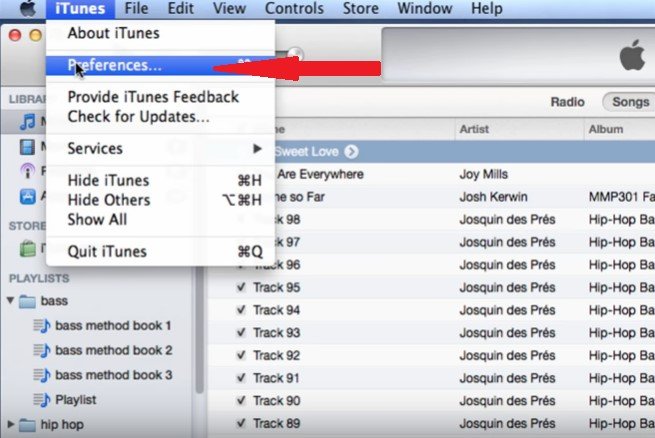
Ga in het pop-upvenster met de cursor naar het tabblad Instellingen importeren. Klik erop.
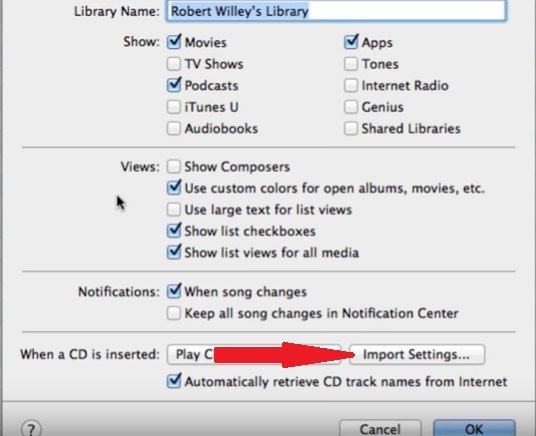
Kijk eens naar het veld Importeren met. Dit is het eerste veld dat u in het pop-upvenster ziet. Als het bestandsformaat in het veld dat niet is MP3en wijzig het vervolgens door op de pijl aan de rechterkant van het veldvak te klikken.
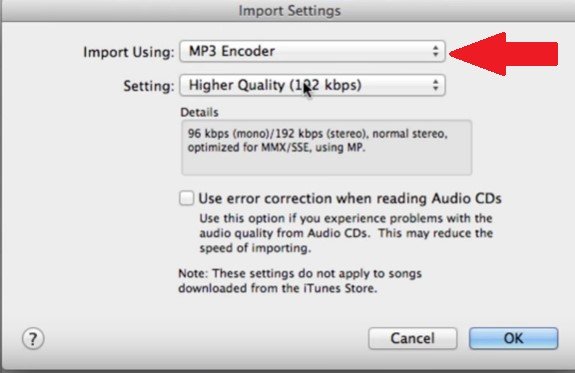
Nu ben je er helemaal klaar voor om je Apple Music naar te converteren MP3. U kunt dat doen door uw cursor naar Bestand in het hoofdmenu te brengen. Klik op Bestand en selecteer Nieuwe versie maken in het vervolgkeuzemenu. Er verschijnt nog een vervolgkeuzemenu en van daaruit ziet u een optie om te maken MP3 versie. Klik op die optie. Zodra u de MP3 versie van uw Apple Music-nummers, kunt u deze vinden in uw iTunes-bibliotheek.
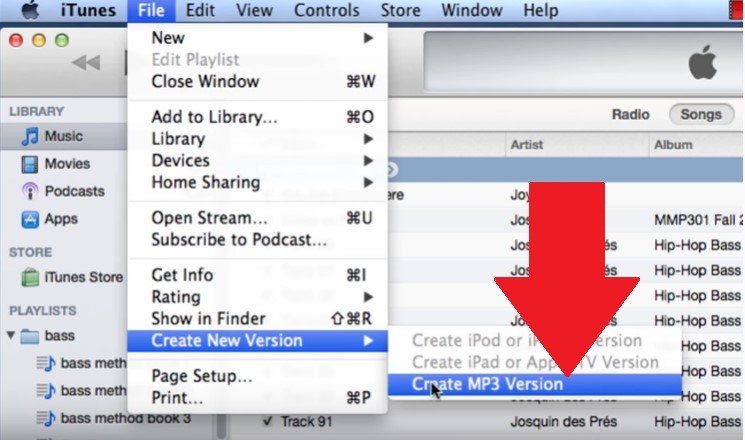
Je kunt ook het Macsome-programma gebruiken om je Apple Music-nummers te converteren, zodat je ze op een MP3 speler. De onderstaande stappen laten zien hoe u dit specifieke programma kunt gebruiken.
Je kunt de Macsome iTunes Music Converter downloaden van hun website. Zodra het downloadproces is voltooid, voert u het uit en opent u het op uw computer.
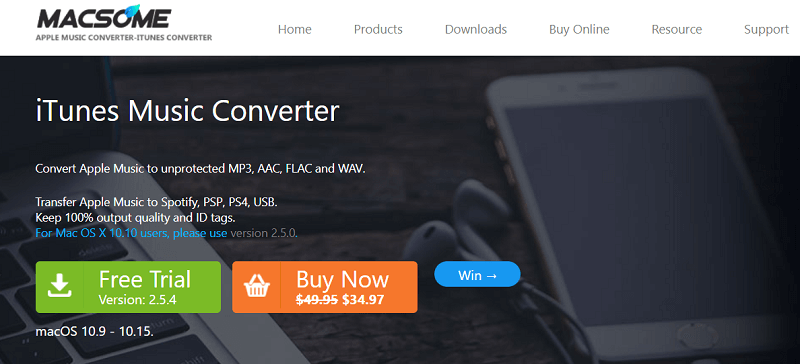
U kunt de nummers eenvoudig naar de Macsome iTunes Music Converter laden door op het + -teken te klikken. U ziet het + -teken linksboven in het scherm. Kies de nummers door ze aan te vinken. Klik vervolgens op de OK-knop rechtsonder in het scherm.
Klik op een nummer zodat het instellingenvenster verschijnt. In dat venster kunt u de uitvoerinstellingen van uw nummers aanpassen. Kies de MP3 bestandsformaat. Klik vervolgens op de knop OK zodra u klaar bent.
Als je klaar bent met het aanpassen van de uitvoerinstellingen van je nummers, kun je ten slotte op de knop Converteren klikken.
Zoals hierboven te zien is, is het niet zo moeilijk om je Apple Music op waar dan ook af te spelen MP3 speler. Zelfs als je het eerst moet converteren, is er niets aan de hand. Dit geldt vooral als u ervoor kiest om te converteren met behulp van de Dumpmedia Apple Music Converter.
Heb je ooit geprobeerd nummers van Apple Music te converteren? Zo ja, welk programma heeft u gebruikt om de nummers te converteren? Deel gerust met onze lezers hoe je het hebt gedaan.
